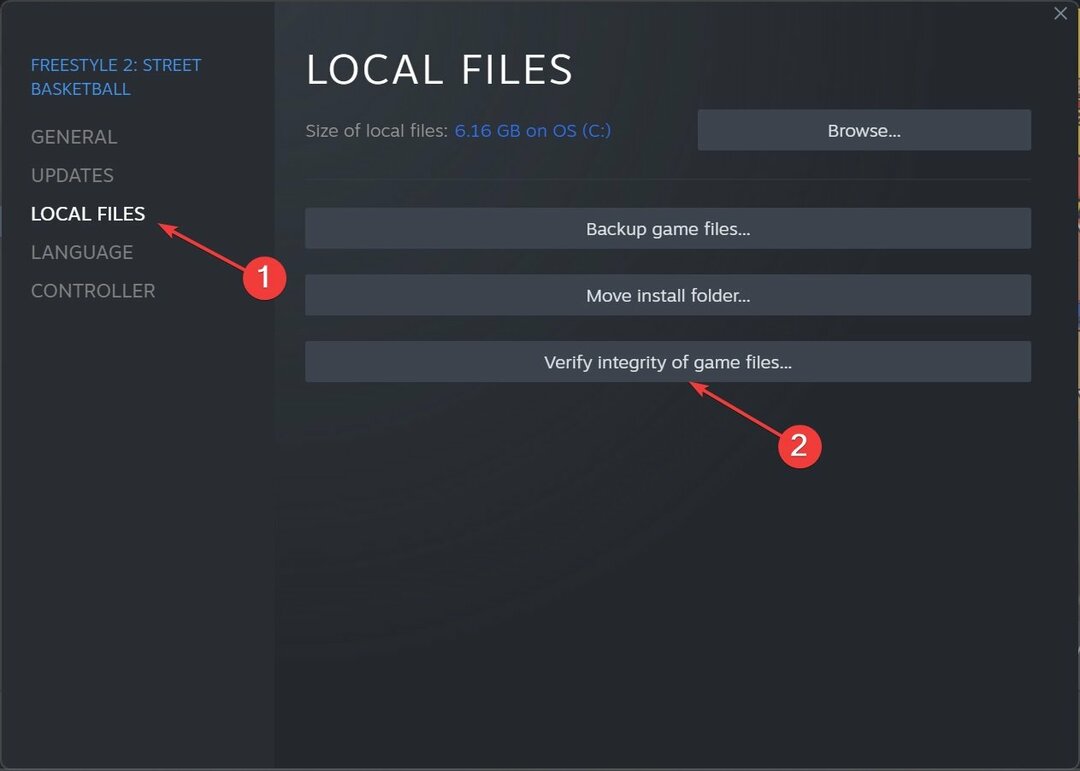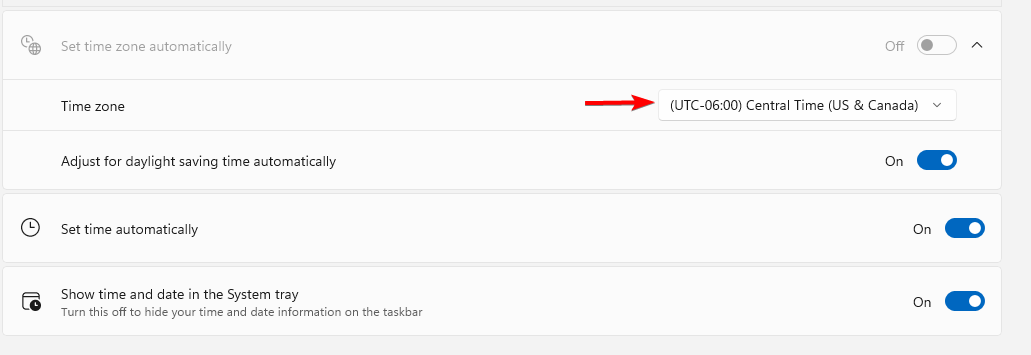Vaš račun nije nužno zabranjen
- Da popravim lasica kod pogreške u Destiny 2, prebacite se na drugu mrežu, koristite VPN ili provjerite integritet datoteka igre.
- Problem je obično povezan s mrežom, ali može nastati zbog oštećenih datoteka igre ili predmemorije.
- Pročitajte ovaj vodič kako biste saznali kako se riješiti pogreške povezivanja!

Pogreške u Destiny 2 su česte, ali obično su prilično jednostavne, osim lasica kod pogreške. Postoji određeni nedostatak jasnoće o tome što pogreška podrazumijeva.
A donedavno je brza pretraga na Googleu isticala da je to povezano s zabranom primijenjenom na vaš račun, što je dodatno zabunilo.
Koji je kod greške lasica u Destiny 2?
Prema službenoj web stranici, Weasel je sveobuhvatna poruka o pogrešci koja ukazuje na problem s mrežom. Iako se također pojavljuje kada je korisnik banovan i vraća se na naslovni zaslon.
The lasica pogreška nastaje zbog problema s internetskom vezom, korištenjem nekompatibilnih modova ili mrežnih ograničenja.
Kako mogu popraviti šifru pogreške Weasel u Destiny 2?
Prije nego što počnemo s pomalo složenim rješenjima, isprobajte ova brza:
Kako testiramo, pregledavamo i ocjenjujemo?
Proteklih 6 mjeseci radili smo na izgradnji novog sustava pregledavanja načina na koji proizvodimo sadržaj. Koristeći ga, naknadno smo prepravili većinu naših članaka kako bismo pružili stvarnu praktičnu ekspertizu o vodičima koje smo napravili.
Za više detalja možete pročitati kako testiramo, pregledavamo i ocjenjujemo na WindowsReportu.
- Provjerite Destiny 2 Mreža poslužitelja i status ažuriranja, i provjerite je li sve u redu.
- Provjerite nemate li Empowering Finisher opremljen zajedno s drugim modom završivača ako dobivate kod pogreške Destiny 2 lasica prilikom promjene opterećenja. Također, provjerite ima li drugih nevažećih kombinacija i promijenite modifikacije predmeta klase.
- Prebacite se na drugu mrežu. Ako ste na bežičnoj vezi (Wi-Fi), prebacite se na žičanu vezu (Ethernet kabel) i obrnuto. Osim toga, možete se spojiti na mobilnu pristupnu točku. Također, izvedite ciklus napajanja konzole, ili ako je u pitanju PC, jednostavno ga ponovno pokrenite.
- Kako mogu popraviti šifru pogreške Weasel u Destiny 2?
- 1. Koristite VPN
- 2. Provjerite integritet datoteka igre
- 3. Stavite igru na bijelu listu u vatrozidu
- 4. Promijenite DNS poslužitelj
- 5. Omogućite UPnP
- 6. Ponovno instalirajte igru
- 7. Kontaktirajte podršku
Poruka o pogrešci pojavljuje se na svim uređajima, bilo da je to Xbox, PlayStation ili PC. I iako su naša rješenja usredotočena na Windows, ideja se primjenjuje na sva tri sustava. Dakle, pomoći će ekvivalentne mjere na drugom uređaju.
1. Koristite VPN
Vaš primarni pristup kada se suočite s kodom pogreške lasica u Destiny 2 treba koristiti a pouzdano VPN rješenje. Često odabir poslužitelja smještenog u drugoj regiji pomaže u zaobilaženju svih lokalnih, lokalnih ili mrežnih problema.
Upamtite, morat ćete isprobati različite poslužitelje ili, ponekad, čak promijeniti poslužitelje nakon sesije kako biste nastavili igrati. No, trebalo bi, po svoj prilici, uspjeti.
Za ovaj zadatak preporučujemo pouzdan i moćan VPN, kao što je ExpressVPN. Ovaj alat ima poslužitelje u 105 zemalja tako da uvijek možete odabrati novi ako isprva niste bili zadovoljni.
ExpressVPN također nudi vrlo velike brzine veze i vrlo dobre sigurnosne značajke, za koje sigurno znate da su vrlo važne kada igrate svoje omiljene online igre.
⇒ Nabavite ExpressVPN
2. Provjerite integritet datoteka igre
Ovo rješenje radi samo ako ste instalirali Destiny 2 putem Steama.
- Pokrenite Steam aplikaciju i idite na Knjižnica.
- Kliknite desnom tipkom miša na Sudbina 2 s popisa igara i odaberite Svojstva.

- Idi na Instalirane datoteke karticu i kliknite na Provjerite integritet datoteka igre.

- Kada završite, ponovno pokrenite Steam, pokrenite Destiny 2 i provjerite ima li poboljšanja.
Kada oštećena spremanja igre, podaci aplikacije koji nedostaju ili problemi s predmemorijom krivi su za kod pogreške Destiny 2 lasica, korištenje ugrađene opcije popravka datoteka će funkcionirati.
3. Stavite igru na bijelu listu u vatrozidu
- Pritisnite Windows + S otvoriti traži, tip Dopusti aplikaciju kroz Windows vatrozid u traci za pretraživanje i kliknite relevantni rezultat.
- Kliknite na Promijeniti postavke dugme.
- Budi siguran Sudbina 2, i platforma imaju oba Privatna i Javnost potvrdni okviri označeni.

- Ako ga ne možete pronaći, kliknite na Dopusti drugu aplikaciju na dnu.

- Kliknite na pretraživati dugme.
- Sada idite na lokaciju pokretača aplikacija, odaberite .exe datoteku i kliknite Otvoren.
- Kliknite na Dodati.

- Označite potvrdne okvire za Privatna i Javnost, i kliknite u redu za spremanje promjena.
Ako je vatrozid blokira port ili program, morat ćete ga ručno staviti na bijelu listu. Riješit će se šifre pogreške Destiny 2 lasica na računalu. Također, učinite isto za bilo koji vatrozidi trećih strana.
Ovo također pomaže kod Kod greške Destiny 2 kalabreški.
4. Promijenite DNS poslužitelj
- Pritisnite Windows + R otvoriti Trčanje, tip ncpa.cpl u tekstualno polje i pritisnite Unesi.

- Pronađite aktivni mrežni adapter, kliknite ga desnom tipkom miša i odaberite Svojstva.

- Odaberite Internetski protokol verzija 4 (TCP/IPv4), i kliknite na Svojstva dugme.
- Izaberi Koristite sljedeće adrese DNS poslužitelja, i unesite sljedeće:
- Željeni DNS poslužitelj: 8.8.8.8
-
Alternativni DNS poslužitelj: 8.8.4.4

- Klik u redu da biste spremili promjene, ponovno pokrenite računalo i provjerite postoje li poboljšanja.
Dok smo koristili Googleov DNS poslužitelj, također ima smisla koristiti najbrži DNS poslužitelj u vašoj blizini sve dok radi.
- Riješeno: Došlo je do kritične pogreške u Valorantu
- Šifra pogreške 1001 u Robloxu: Sve što trebate znati
5. Omogućite UPnP
- Otvorite postavke usmjerivača pomoću web preglednika. Interna IP adresa obično je ispisana na stražnjoj strani usmjerivača.
- Idi na Napredna mreža karticu, a zatim odaberite Napredna.
- Označite potvrdni okvir za Omogućite UPnP i spremite promjene.

- Ponovno pokrenite Destiny 2 i provjerite je li kôd pogreške lasica popravljeno je.
6. Ponovno instalirajte igru
- Pritisnite Windows + R otvoriti Trčanje, tip appwiz.cpl u tekstualno polje i kliknite u redu.
- Izaberi Sudbina 2 s popisa aplikacija i kliknite na Deinstaliraj dugme.

- Slijedite upute na zaslonu kako biste dovršili postupak.
- Kada završite, ponovno pokrenite računalo i ponovno preuzmite Destiny 2.
Ako se pogreška u igri nastavi, upotrijebite učinkovit alat za deinstalaciju softvera da biste se riješili svih preostalih datoteka.
Kada ništa ne radi, uvijek se možete obratiti Bungie podrška. Iako, prema povratnim informacijama korisnika, to nije baš ugodno iskustvo. Također, ako ste doista bili zabranjeni i smatrate da je pogrešno nametnut, podignuti ulaznicu za podršku.
Osim toga, dok čekate odgovor, uvijek možete kontaktirati ISP-a (Internetski poslužitelj) i provjerite ima li problema s mrežnom vezom. Ako je internetska veza nestabilna, pojačajte Wi-Fi signal ili prijeđite na brži plan.
Ova rješenja pomoći će vam da se riješite lasica kod greške u Destiny 2.
Zapamtite, sličan pristup pomaže kod većine problema s igrama, uključujući Kod greške Destiny 2 bivol. A ako tražite nešto opširnije, otkrijte sve Kodovi grešaka Destiny 2 i njihova rješenja.
Za sve upite ili da biste podijelili koji je popravak bio dobar za vas, ostavite komentar ispod.